Kaip pakeisti „Windows 10“ produkto kodą
Pavyzdžiui, jei reikia pakeisti įdiegtos OS produkto kodą. Tarkime, kad iš pradžių įdiegėte „Windows 10“ su a bendrasis raktas, o tada norite pakeisti jį į autentišką įsigytą raktą, tai galima padaryti greitai, neįdiegiant iš naujo. Jums nereikia jokių trečiųjų šalių įrankių ar sudėtingų registro pakeitimų. Pastaba: šis triukas taip pat veikia „Windows 8.1“, „Windows 8“, „Windows 7“ ir „Windows Vista“.. Atlikite toliau nurodytus veiksmus.
Pakeiskite produkto kodą sistemoje „Windows 10“.
- Atidarykite padidintą komandų eilutę. Pamatyti: Kaip atidaryti padidintą komandų eilutę sistemoje „Windows 10“..
- Įveskite šią komandą, kad įdiegtumėte naują produkto kodą ir paspauskite Enter:
slmgr.vbs -ipk 11111-11111-11111-11111-11111
Pakeiskite „111“ tikruoju produkto kodu.
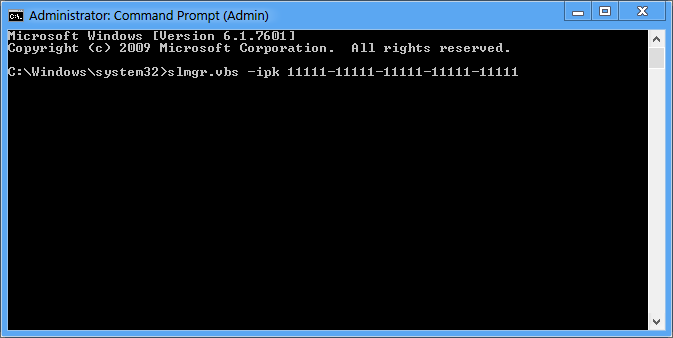
- Norėdami suaktyvinti „Windows“ pakeitę raktą, turite paleisti šią komandą:
slmgr.vbs -ato
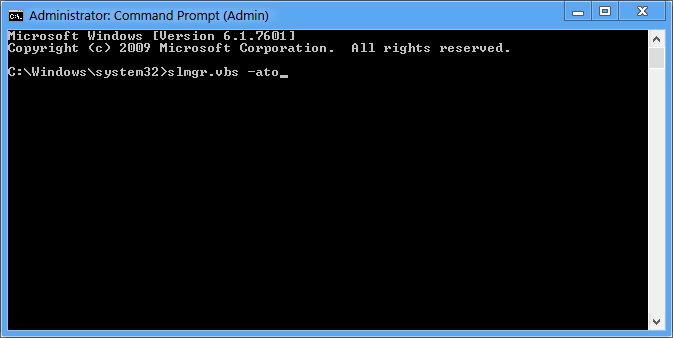
Palaukite kelias sekundes ir patikrinkite sistemos ypatybių langą, esantį Valdymo skydelyje\Sistema ir sauga\Sistema. Tai turėtų pasakyti, kad „Windows 10“ suaktyvinta.
Viskas.

